无线网卡是运营商推出来的无线网线工短铘辔嗟具,我们要使用该无线网络,就得在电脑上安装无线网卡的驱动程序,但是一些用户在升级为win10系统后,却发现无线樘论罪朋网络居然没有了,这时,我们就得将无线网卡的驱动程序卸载掉,再重新下载安装,那么如何卸载?下面,小编就教大家Win10如何卸载无线网卡的驱动程序。随着win10系统的不断完善,更多系统粉都开始安装这个系统了。虽然这个系统有着高逼格的界面,但时不时出现的win10驱动问题却让用户们感到头疼。如果线网卡的驱动程序出现故障,该怎么去卸载呢?下面,小编就告诉大家Win10卸载无线网卡的驱动程序的方法。
工具/原料
Win10电脑
Win10如何卸载无线网卡的驱动程序
1、按【Win + R】快捷键,打开【运行】对话框
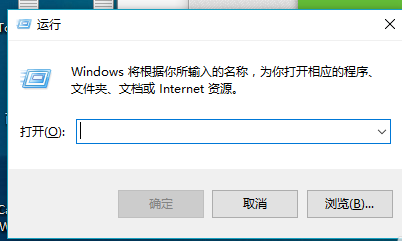
2、在【运行】中输入命令【devmgmt.msc】,按回车键即可打开【设备管理器】
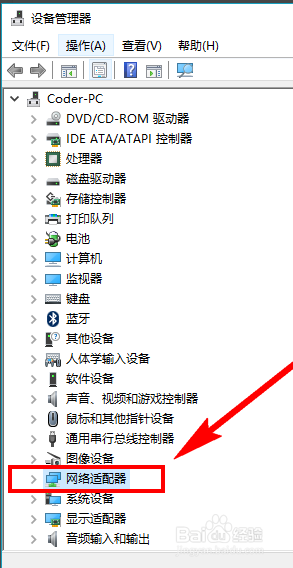
3、进入【设备管理器】中,找到【网络适配器】

4、找到无线网卡(Wireless,表示无线),右键无线网卡,选择“卸载”即可卸载驱动程序

